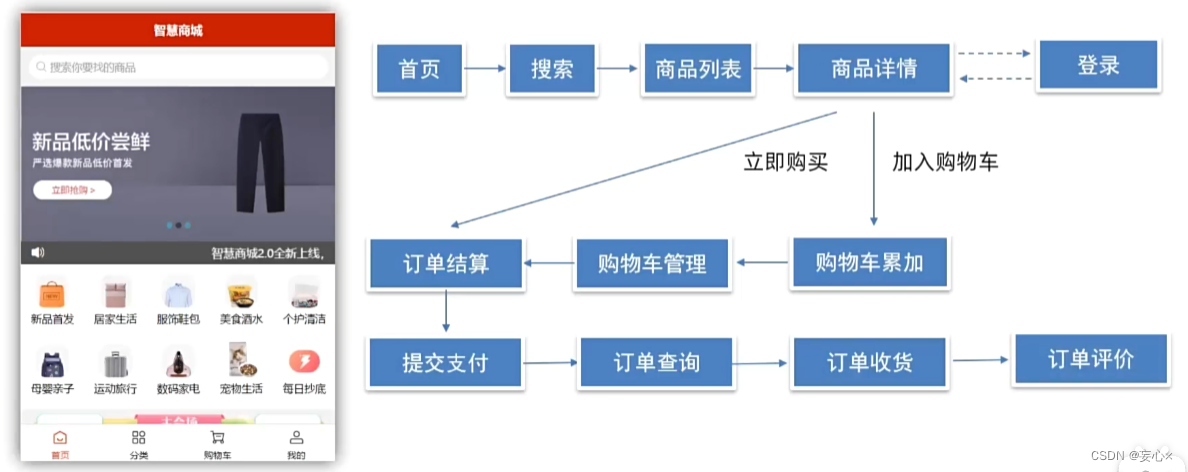
智慧商城 (Vue2项目)
已售{{ detail.goods_sales }}件</div></div>
一、项目演示
目标:查看项目效果,明确功能模块 —> 完整的电商购物流程

二、项目收获
目标:明确做完本项目,能够收获哪些内容

三、创建项目
目标:基于 VueCli 自定义创建项目架子

Bebel 语法降级; Linter 代码规范配置
四、调整初始化目录
目标:将目录调整成符合企业规范的目录
基础目录:

企业规范目录:

-
删除多余的文件 (下方图片里的内容)

修改 路由配置 和 App.vue
// 配置路由
import Vue from 'vue'
import VueRouter from 'vue-router'
Vue.use(VueRouter)
const router = new VueRouter({
routes: []
})
export default router// App.vue
<template>
<div id="app">
<router-view/>
</div>
</template>
<style lang="less">
</style>新增 两个目录 api / utils

-
api接口模块:发送 ajax 请求的接口模块
-
utils 工具模块:自己封装的一些工具方法模块
vant 组件库
目标:认识第三方 Vue 组件库 vant-ui
组件库:第三方封装好了很多很多的组件,整合到一起就是一个组件库。
Vant 2 - Mobile UI Components built on Vue

其他Vue组件库
Vue的组件库并不是唯一的,vant-ui 也仅仅只是组件库的一种。
一般会按照不同平台进行分类:
-
PC端:
element-ui (支持vue2)、(element-pluse (支持vue3))、 ant-design-vue (两个都支持)
-
移动端:vant-ui 、Mint-UI (饿了么)、 Cube UI (滴滴)

安装
// Vuer 项目,安装最新版 Vant:
npm i vant -S
// Vue2 项目,安装 Vant2: (目前使用这个)
npm i vant@latest-v2 -S --legacy-peer-depsvant 全部导入 和 按需导入
目标:明确全部导入和按需导入的区别


全部导入的基本使用:
官网:vant-ui
安装 vant-ui
npm i vant@latest-v2 -S --legacy-peer-depsmain.js 中注册
// 导入所有组件
import Vant from 'vant'
import 'vant/lib/index.css'
// 插件安装初始化: 内部会将所有的vant组件进行导入注册
Vue.use(Vant)使用测试
<van-button type="primary">主要按钮</van-button>
<van-button type="info">信息按钮</van-button>
按需导入的基本使用
分类:自动按需引入和手动按需引入
官网:vant-ui
安装 vant-ui (已安装)
npm i vant@latest-v2 -S --legacy-peer-deps 或 yarn add vant@latest-v2安装插件
npm i babel-plugin-import -D 或 yarn add babel-plugin-import -Dbabel.config.js中配置
// 高版本
module.exports = {
presets: [
'@vue/cli-plugin-babel/preset'
],
plugins: [
['import', {
libraryName: 'vant',
libraryDirectory: 'es',
style: true
}, 'vant']
]
}main.js 按需导入注册
import Vue from 'vue';
import { Button } from 'vant';
Vue.use(Button);测试使用
<van-button type="primary">主要按钮</van-button>
<van-button type="info">信息按钮</van-button>将 vant 组件配置封装到 vant-ui.js (utils文件中) 文件中
// 按需导入
import Vue from 'vue'
import { Button, Switch, Rate } from 'vant'
Vue.use(Button)
Vue.use(Switch)
Vue.use(Rate)main.js
import Vue from 'vue'
import App from './App.vue'
import router from './router'
import store from './store'
import '@/utils/vant-ui'
// import Vant from 'vant'
// import 'vant/lib/index.css'
// // 把vant中所有的组件都导入了
// Vue.use(Vant)
Vue.config.productionTip = false
new Vue({
router,
store,
render: h => h(App)
}).$mount('#app')App.vue
<template>
<div id="app">
<van-button type="primary">主要按钮</van-button>
<van-button type="info">信息按钮</van-button>
<van-button type="default">默认按钮</van-button>
<van-switch v-model="checked" />
<router-view/>
</div>
</template>
<script>
export default {
data () {
return {
checked: true,
score: 5
}
}
}
</script>项目中的 vw 适配
目标:基于 postcss 插件 实现项目 vw 适配

安装插件
yarn add postcss-px-to-viewport@1.1.1 -D根目录 (不要在src 目录下) 新建 postcss.config.js 文件,填入配置
// postcss.config.js
module.exports = {
plugins: {
'postcss-px-to-viewport': {
// vm适配的标准屏的宽度 iphonex
// 设计图 750,调成1倍 => 适配375标准屏幕
// 设计图 640,调成1倍 => 适配320标准屏幕
viewportWidth: 375
}
}
}<template>
<div id="app">
<div class="box"></div>
<van-button type="primary">主要按钮</van-button>
<van-button type="info">信息按钮</van-button>
<router-view/>
</div>
</template>
<style lang="less">
.box {
width: 300px;
height: 300px;
background-color: pink;
}
</style>

路由设计配置
一、一级路由配置
目标:分析项目页面,设计路由,配置一级路由
但凡是单个页面,独立展示的,都是一级路由

在 views 文件夹中新建一级路由页面

index.vue
<template>
<div>我是layout</div>
</template>
<script>
export default {
name: 'ProdetailIndex'
}
</script>
<style>
</style>在 router文件夹下配置对应的路由
import Vue from 'vue'
import VueRouter from 'vue-router'
import Login from '@/views/login'
import Layout from '@/views/layout'
import Search from '@/views/search'
import SearchList from '@/views/search/list'
import ProDetail from '@/views/prodetail'
import Pay from '@/views/pay'
import MyOrder from '@/views/myorder'
Vue.use(VueRouter)
const router = new VueRouter({
routes: [
{ path: '/login', component: Login },
{ path: '/', component: Layout },
{ path: '/search', component: Search },
{ path: '/searchList', component: SearchList },
{ path: '/prodetail/:id', component: ProDetail },
{ path: '/pay', component: Pay },
{ path: '/myorder', component: MyOrder }
]
})
export default router二、底部导航 tabbar
目标:阅读vant组件库文档,实现底部导航 tabbar

tabbar标签页
vant-ui.js (utils下) 按需引入
import { Tabbar, TabbarItem } from 'vant';
Vue.use(Tabbar);
Vue.use(TabbarItem);layout.vue 粘贴官方代码测试
<van-tabbar v-model="active">
<van-tabbar-item icon="home-o">标签</van-tabbar-item>
<van-tabbar-item icon="search">标签</van-tabbar-item>
<van-tabbar-item icon="friends-o">标签</van-tabbar-item>
<van-tabbar-item icon="setting-o">标签</van-tabbar-item>
</van-tabbar>修改文字、图标、颜色 (下面内容是对上面的代码进行修改)
<van-tabbar active-color="#ee0a24" inactive-color="#000">
<van-tabbar-item icon="wap-home-o">首页</van-tabbar-item>
<van-tabbar-item icon="apps-o">分类页</van-tabbar-item>
<van-tabbar-item icon="shopping-cart-o">购物车</van-tabbar-item>
<van-tabbar-item icon="user-o">我的</van-tabbar-item>
</van-tabbar>三、二级路由配置

-
在一级路由文件夹下配置二级路由

在router文件夹下的index.js中 配置导航链接
import Home from '@/views/layout/home'
import Category from '@/views/layout/category'
import Cart from '@/views/layout/cart'
import User from '@/views/layout/user'
Vue.use(VueRouter)
const router = new VueRouter({
routes: [
{ path: '/login', component: Login },
{
path: '/',
component: Layout,
children:
[
{ path: '/home', component: Home },
{ path: '/category', component: Category },
{ path: '/cart', component: Cart },
{ path: '/user', component: User }
]
},配置路由出口
<template>
<div>
// 配置路由出口
<router-view></router-view>
<!-- 二级路由出口: 二级组件展示的位置 -->
<van-tabbar route active-color="#ee0a24" inactive-color="#000">
<van-tabbar-item to="/home" icon="wap-home-o">首页</van-tabbar-item>
<van-tabbar-item to="/category" icon="apps-o">分类页</van-tabbar-item>
<van-tabbar-item to="/cart" icon="shopping-cart-o">购物车</van-tabbar-item>
<van-tabbar-item to="/user" icon="user-o">我的</van-tabbar-item>
</van-tabbar>
</div>
</template>
<script>
export default {
name: 'LayoutIndex'
}
</script>
<style>
</style>登录页静态布置
目标:基于笔记,快速实现登录页静态布局
-
准备工作
-
新建 styles/common.less 重置默认样式
-
main.js 导入 common.less
-
图片素材拷贝到 assets 目录 [备用]
-
-
登录页静态布局编写
-
头部组件说明 (NavBar)
-
通用样式覆盖
-
其他静态结构编写
-
在src下新建 styles/common.less重置默认样式
// 重置默认样式
* {
margin: 0;
padding: 0;
box-sizing: border-box;
}
// 文字溢出省略号
.text-ellipsis-2 {
overflow: hidden;
-webkit-line-clamp: 2;
text-overflow: ellipsis;
display: -webkit-box;
-webkit-box-orient: vertical;
}在main.js中导入
import '@/style/common.less'将准备好的一些图片素材拷贝到 assets 目录【备用】

使用组件:vant-ui
-
van-nav-bar
vant-ui.js 注册
import { NavBar } from 'vant'
Vue.use(NavBar)Login.vue 使用
<template>
<div class="login">
<van-nav-bar title="会员登录" left-arrow @click-left="$router.go(-1)" />
<!-- go(-1): 原页面表单中的内容会丢失;
this.$router.go(-1):后退+刷新;
this.$router.go(0):刷新;
this.$router.go(1) :前进
-->
<div class="container">
<div class="title">
<h3>手机号登录</h3>
<p>未注册的手机号登录后将自动注册</p>
</div>
<div class="form">
<div class="form-item">
<input class="inp" maxlength="11" placeholder="请输入手机号码" type="text">
</div>
<div class="form-item">
<input class="inp" maxlength="5" placeholder="请输入图形验证码" type="text">
<img src="@/assets/code.png" alt="">
</div>
<div class="form-item">
<input class="inp" placeholder="请输入短信验证码" type="text">
<button>获取验证码</button>
</div>
</div>
<div class="login-btn">登录</div>
</div>
</div>
</template>
<script>
export default {
name: 'LoginPage'
}
</script>
<style lang="less" scoped>
.container {
padding: 49px 29px;
.title {
margin-bottom: 20px;
h3 {
font-size: 26px;
font-weight: normal;
}
p {
line-height: 40px;
font-size: 14px;
color: #b8b8b8;
}
}
.form-item {
border-bottom: 1px solid #f3f1f2;
padding: 8px;
margin-bottom: 14px;
display: flex;
align-items: center;
.inp {
display: block;
border: none;
outline: none;
height: 32px;
font-size: 14px;
flex: 1;
}
img {
width: 94px;
height: 31px;
}
button {
height: 31px;
border: none;
font-size: 13px;
color: #cea26a;
background-color: transparent;
padding-right: 9px;
}
}
.login-btn {
width: 100%;
height: 42px;
margin-top: 39px;
background: linear-gradient(90deg,#ecb53c,#ff9211);
color: #fff;
border-radius: 39px;
box-shadow: 0 10px 20px 0 rgba(0,0,0,.1);
letter-spacing: 2px;
display: flex;
justify-content: center;
align-items: center;
}
}
</style>添加通用样式
styles/common.less 设置导航条,返回箭头颜色
// 设置导航条 返回箭头 颜色
.van-nav-bar {
.van-icon-arrow-left {
color: #333;
}
}request请求方法封装
使用 axios 来请求后端接口,一般都会对 axios 进行一些配置 (比如:配置基础地址,请求响应拦截器等)
一般项目开发中, 都会对 axios 进行基本的二次封装, 单独封装到一个模块中, 便于使用

接口文档:wiki - 智慧商城-实战项目
基地址:http://cba.itlike.com/public/index.php?s=/api/
1.安装axios
yarn add axios2.新建requset模块
新建 utils/request.js 封装 axios 模块
利用 axios.create 创建一个自定义的 axios 来使用
/* 封装axios用于发送请求 */
import axios from 'axios'
// 创建一个新的axios实例,将来对创建出来的实例,进行自定义配置 (重要)
// 好处:不会污染原始的 axios 实例
const request = axios.create({
// 基地址
baseURL: 'http://cba.itlike.com/public/index.php?s=/api/',
// 超时时间
timeout: 5000
})
// 自定义配置 - 请求/响应 拦截器
// 添加请求拦截器
request.interceptors.request.use(function (config) {
// 在发送请求之前做些什么
return config
}, function (error) {
// 对请求错误做些什么
return Promise.reject(error)
})
// 添加响应拦截器
request.interceptors.response.use(function (response) {
// 对响应数据做点什么 (默认 axios会多包装一层,需要在响应拦截器中处理一下(扒掉一层))
return response.data
}, function (error) {
// 对响应错误做点什么
return Promise.reject(error)
})
export default request三、图形验证码功能完成

目标:基于请求回来的 base64 图片,实现图形验证码功能
说明:
-
图形验证码,本质就是一个请求回来的图片
-
用户将来输入图形验证码,用来强制人机交互,可以抵制机器自动化攻击 (例如:避免批量请求获取短信)
需求:
-
动态将请求回来的 base64 图片,解析渲染出来
-
点击验证码图片盒子,要刷新验证码
async created () {
this.getPicCode()
},
data () {
return {
picCode: '', // 用户输入的图形验证码
picUrl: '', // 存储请求渲染的图片地址
picKey: '' // 将来请求传递的图形验证码唯一标识
}
},
methods: {
// 获取图形验证码
async getPicCode () {
const { data: { base64, key } } = await request.get('/captcha/image')
this.picUrl = base64 // 存储地址(设置给 img src)
this.picKey = key // 存储唯一标识(将来验证需要携带)
}
}Login下的 login.vue
<template>
<div class="login">
<!-- go(-1): 原页面表单中的内容会丢失;
this.$router.go(-1):后退+刷新;
this.$router.go(0):刷新;
this.$router.go(1) :前进
-->
<van-nav-bar title="会员登录" left-arrow @click-left="$router.go(-1)" />
<div class="container">
<div class="title">
<h3>手机号登录</h3>
<p>未注册的手机号登录后将自动注册</p>
</div>
<div class="form">
<div class="form-item">
<input class="inp" maxlength="11" placeholder="请输入手机号码" type="text">
</div>
<div class="form-item">
<input v-model="picCode" class="inp" maxlength="5" placeholder="请输入图形验证码" type="text">
<img v-if="picUrl" :src="picUrl" @click="getPicCode" alt="">
</div>
<div class="form-item">
<input class="inp" placeholder="请输入短信验证码" type="text">
<button>获取验证码</button>
</div>
</div>
<div class="login-btn">登录</div>
</div>
</div>
</template>
<script>
import request from '@/utils/request'
export default {
name: 'LoginPage',
data () {
return {
picCode: '',
picUrl: '',
picKey: ''
}
},
async created () {
this.getPicCode()
},
methods: {
// 获取图形验证码
async getPicCode () {
const { data: { base64, key } } = await request.get('/captcha/image')
this.picUrl = base64 // 存储地址
this.picKey = key // 存储唯一标识
}
}
}
</script>
<style lang="less" scoped>
.container {
padding: 49px 29px;
.title {
margin-bottom: 20px;
h3 {
font-size: 26px;
font-weight: normal;
}
p {
line-height: 40px;
font-size: 14px;
color: #b8b8b8;
}
}
.form-item {
border-bottom: 1px solid #f3f1f2;
padding: 8px;
margin-bottom: 14px;
display: flex;
align-items: center;
.inp {
display: block;
border: none;
outline: none;
height: 32px;
font-size: 14px;
flex: 1;
}
img {
width: 94px;
height: 31px;
}
button {
height: 31px;
border: none;
font-size: 13px;
color: #cea26a;
background-color: transparent;
padding-right: 9px;
}
}
.login-btn {
width: 100%;
height: 42px;
margin-top: 39px;
background: linear-gradient(90deg, #ecb53c, #ff9211);
color: #fff;
border-radius: 39px;
box-shadow: 0 10px 20px 0 rgba(0, 0, 0, .1);
letter-spacing: 2px;
display: flex;
justify-content: center;
align-items: center;
}
}</style>四、api接口 - 封装图片验证码接口
目标:将请求封装成方法,统一存放到 api 模块,与页面分离


具体实现
新建 api/login.js 提供获取图形验证码 Api 函数
import request from '@/utils/request'
// 获取图形验证码
export const getPicCode = () => {
return request.get('/captcha/image')
}vlogin/index.vue页面中调用测试
<script>
import { getPicCode } from '@/api/login'
methods: {
async getPicCode () {
const { data: { base64, key } } = await getPicCode()
this.picUrl = base64 // 存储地址
this.picKey = key // 存储唯一标识
},
}
</script>五、Toast 轻提示
目标:阅读文档,掌握 toast 轻提示

注册安装:
import { Toast } from 'vant'
Vue.use(Toast)两种使用方式:
导入调用 (组件内 或 非组件中均可)
import { Toast } from 'vant'
Toast('提示内容')通过 this 直接调用 (必须组件内)
本质:将方法,注册挂载到了 Vue原型上 Vue.prototype.$toast = xxx
组件内直接使用,不需要导入 Toast.
this.$toast('提示内容')在utils下的vant-ui.js中导入
// 按需导入
import Vue from 'vue'
import { Button, Switch, Rate, Tabbar, TabbarItem, NavBar, Toast } from 'vant'
Vue.use(Toast)
Vue.use(NavBar)
Vue.use(Tabbar)
Vue.use(TabbarItem)
Vue.use(Button)
Vue.use(Switch)
Vue.use(Rate)在login下的index.vue中
import { Toast } from 'vant'
methods: {
// 获取图形验证码
async getPicCode () {
const { data: { base64, key } } = await getPicCode()
this.picUrl = base64 // 存储地址
this.picKey = key // 存储唯一标识
Toast('获取图形验证码成功')
}
}第二种方式:
methods: {
// 获取图形验证码
async getPicCode () {
const { data: { base64, key } } = await getPicCode()
this.picUrl = base64 // 存储地址
this.picKey = key // 存储唯一标识
this.$toast.success('获取图形验证码成功')
}
}六、短信验证倒计时
目标:实现短信验证倒计时功能

步骤分析:
-
点击按钮,实现倒计时效果
-
倒计时之前的校验处理 (手机号、验证码)
-
封装短信验证码请求接口,发送请求添加提示
在Login的 index.vue下
<template>
<div class="login">
<!-- go(-1): 原页面表单中的内容会丢失;
this.$router.go(-1):后退+刷新;
this.$router.go(0):刷新;
this.$router.go(1) :前进
-->
<van-nav-bar title="会员登录" left-arrow @click-left="$router.go(-1)" />
<div class="container">
<div class="title">
<h3>手机号登录</h3>
<p>未注册的手机号登录后将自动注册</p>
</div>
<div class="form">
<div class="form-item">
<input class="inp" maxlength="11" placeholder="请输入手机号码" type="text">
</div>
<div class="form-item">
<input class="inp" maxlength="5" placeholder="请输入图形验证码" type="text">
<img v-if="picUrl" :src="picUrl" @click="getPicCode" alt="">
</div>
<div class="form-item">
<input class="inp" placeholder="请输入短信验证码" type="text">
<button @click="getCode">{{ second === totalSecond ? '获取验证码' :second + '秒后重新发送' }}</button>
</div>
</div>
<div class="login-btn">登录</div>
</div>
</div>
</template>
<script>
import { getPicCode } from '@/api/login'
// import { Toast } from 'vant'
export default {
name: 'LoginPage',
data () {
return {
picCode: '',
picUrl: '',
picKey: '',
totalSecond: 60, // 总秒数
second: 60, // 当前秒数,开定时器对 second--
timer: null // 定时器ID
}
},
async created () {
this.getPicCode()
},
methods: {
// 获取图形验证码
async getPicCode () {
const { data: { base64, key } } = await getPicCode()
this.picUrl = base64 // 存储地址
this.picKey = key // 存储唯一标识
// Toast('获取图形验证码成功')
// this.$toast.success('发送成功,请注意查收')
},
// 获取短信验证码
getCode () {
// 当前目前没有定时器开着,且 totalSecond 和 second一致 (秒数归位) 才可以倒计时
if (!this.timer && this.second === this.totalSecond) {
// 开启倒计时
this.timer = setInterval(() => {
console.log('正在倒计时...')
this.second--
if (this.second <= 0) {
clearInterval(this.timer)
this.timer = null // 重置定时器id
this.second = this.totalSecond // 归位
}
}, 1000)
}
}
},
// 离开页面清除定时器
destroyed () {
clearInterval(this.timer)
}
}
</script>七、验证码请求校验处理
输入框 v-model 绑定变量
data () {
return {
mobile: '', // 手机号
picCode: '' // 图形验证码
}
},
<input v-model="mobile" class="inp" maxlength="11" placeholder="请输入手机号码" type="text">
<input v-model="picCode" class="inp" maxlength="5" placeholder="请输入图形验证码" type="text">methods中封装校验方法
// 校验输入框内容
validFn () {
if (!/^1[3-9]\d{9}$/.test(this.mobile)) {
this.$toast('请输入正确的手机号')
return false
}
if (!/^\w{4}$/.test(this.picCode)) {
this.$toast('请输入正确的图形验证码')
return false
}
return true
},请求倒计时前进行校验
// 获取短信验证码
async getCode () {
if (!this.validFn()) {
return
}
...
}八、封装接口,请求获取验证码
封装接口 api/login.js
// 获取短信验证码
export const getMsgCode = (captchaCode, captchaKey, mobile) => {
return request.post('/captcha/sendSmsCaptcha', {
form: {
captchaCode,
captchaKey,
mobile
}
})
}调用接口,添加提示(login下的index.vue)
// 获取短信验证码
async getCode () {
if (!this.validFn()) {
return
}
if (!this.timer && this.second === this.totalSecond) {
// 发送请求,获取验证码
await getMsgCode(this.picCode, this.picKey, this.mobile)
this.$toast('发送成功,请注意查收')
// 开启倒计时
...
}
}登录功能
目标:封装 api 登录接口,实现登录功能
步骤分析:
-
阅读接口文档,封装登录接口
-
登录前的校验 (手机号,图形验证码,短信验证码)
-
调用方法,发送请求,成功添加提示并跳转
api/login.js` 提供登录 Api 函数
// 验证码登录
export const codeLogin = (mobile, smsCode) => {
return request.post('/passport/login', {
form: {
isParty: false,
mobile,
partyData: {},
smsCode
}
})
}login/index.vue 登录功能
<input class="inp" v-model="msgCode" maxlength="6" placeholder="请输入短信验证码" type="text">
<div class="login-btn" @click="login">登录</div>
data () {
return {
msgCode: '',
}
},
methods: {
async login () {
if (!this.validFn()) {
return
}
if (!/^\d{6}$/.test(this.msgCode)) {
this.$toast('请输入正确的手机验证码')
return
}
await codeLogin(this.mobile, this.msgCode)
this.$router.push('/')
this.$toast('登录成功')
}
}响应拦截器
响应拦截器统一处理错误提示
目标:通过响应拦截器,统一处理接口的错误提示
问题:每次请求,都会有可能会错误,就都需要错误提示
说明:响应拦截器是我们拿到数据的 第一个数据流转站,可以在里面统一处理错误。




登录权证信息存储
目标:vuex 构建 user 模块存储 登录权证 ( token & userId )

补充说明:
-
token 存入 vuex的好处,易获取,响应式
-
vuex 需要分模块 => user 模块

新建 vuex user 模块 store/modules/user.js
export default {
namespaced: true,
// 提供数据
state () {
return {
// 个人权证相关
userInfo: {
token: '',
userId: ''
},
}
},
mutations: {}, // 提供修改数据的方法
actions: {} // 提供一些异步操作
}挂载到 vuex 上 (store下的index.js)
import Vue from 'vue'
import Vuex from 'vuex'
import user from './modules/user'
Vue.use(Vuex)
export default new Vuex.Store({
modules: {
user,
}
})提供 mutations
mutations: {
setUserInfo (state, obj) {
state.userInfo = obj
},
},页面中 commit 调用
// 登录按钮(校验 & 提交)
async login () {
if (!this.validFn()) {
return
}
...
const res = await codeLogin(this.mobile, this.msgCode)
this.$store.commit('user/setUserInfo', res.data)
this.$router.push('/')
this.$toast('登录成功')
}vuex 持久化处理
目标:封装 storage 存储模块,利用本地存储,进行 vuex 持久化处理
问题1:vuex 刷新会丢失,怎么办?
// 将 token 存入本地
localStorage.setItem('hm_shopping_info',JSON.stringify(xxx))问题2:每次存取操作太长,太麻烦?


再Utils下新建storage.js
const INFO_KEY = 'hm_shopping_info'
// 获取个人信息
export const getInfo = () => {
const defaultObj = { token: '', userId: '' }
const result = localStorage.getItem(INFO_KEY)
return result ? JSON.parse(result) : defaultObj
}
// 设置个人信息
export const setInfo = (obj) => {
localStorage.setItem(INFO_KEY, JSON.stringify(obj))
}
// 移除个人信息
export const removeInfo = () => {
localStorage.removeItem(INFO_KEY)
}将token存储到vuex的同时,存一份在本地
store下的modules下的user.js
import { getInfo, setInfo } from '@/utils/storage'
export default {
namespaced: true,
state () {
return {
// 个人权证相关
// getInfo 从本地读取
userInfo: getInfo()
}
},
mutations: {
// 所有mutations的第一个参数,都是state
setUserInfo (state, obj) {
state.userInfo = obj
setInfo(obj)
}
}添加请求 loading 效果
目标:统一在每次请求后台时,添加 loading 效果
背景:有时候因为网络原因,一次请求的结果可能需要一段时间后才能回来,此时,需要给用户 添加 loading 效果提示。

添加 loading 提示的好处:
-
节流处理:防止用户在一次请求还没回来之前,多次进行点击,发送无效请求
-
友好提示:告知用户,目前是在加载中,请耐心等待,用户体验会更好
实操步骤:
-
请求拦截器中,每次请求,打开 loading
-
响应拦截器中,每次响应,关闭 loading
utils下的 request.js 下
// 添加请求拦截器
instance.interceptors.request.use(function (config) {
// 在发送请求之前做些什么
// 开启loading,禁止背景点击 (节流处理,防止多次无效触发)
Toast.loading({
message: '加载中...',
forbidClick: true, // 禁止背景点击(相当于节流处理)
loadingType: 'spinner', // 配置loading图标
duration: 0 // 不会自动消失(默认2秒消失)
})// 添加响应拦截器
instance.interceptors.response.use(function (response) {
// 2xx 范围内的状态码都会触发该函数。
// 对响应数据做点什么 (默认axios会多包装一层data,需要响应拦截器中处理一下)
const res = response.data
if (res.status !== 200) {
// 给错误提示, Toast 默认是单例模式,后面的 Toast调用了,会将前一个 Toast 效果覆盖
// 同时只能存在一个 Toast
Toast(res.message)
// 抛出一个错误的promise
return Promise.reject(res.message)
} else {
// 正确情况,直接走业务核心逻辑,清除loading效果
Toast.clear()
}
return res
}路由导航守卫
目标:基于全局前置守卫,进行页面拦截访问处理
说明:智慧商城项目,大部分页面,游客都可以直接访问,如遇到需要登录才能进行的操作,提示并跳转到登录。但是:对于支付页,订单页等,必须是登录的用户才能访问的,游客不能进行该页面,需要做拦截处理

路由导航守卫 — 全局前置守卫
-
所有的路由一旦被匹配到,都会先经过全局前置守卫
-
只有全局前置守卫放行,才会真正解析渲染组件,才能看到页面内容
router.beforeEach((to,from,next) => {
// 1. to 往哪里去,到哪去的路由信息对象
// 2. from 从哪里来,到哪来的路由信息对象
// 3. next() 是否放行
// 如果 next()调用,就是放行
// next(路径) 拦截到某个路径页面
})查看是否登录

访问权限页面时,拦截或放行的关键点?—> 用户是否有登录权证 token
// 所有的路由在真正被访问到之前(解析渲染对应组件页面前),都会先经过全局前置守卫
// 只有全局前置守卫放行了,才会到达对应的页面
// 全局前置导航守卫
// to: 到哪里去,到哪去的完整路由信息对象 (路径,参数)
// from: 从哪里来,从哪来的完整路由信息对象 (路径,参数)
// next(): 是否放行
// (1) next() 直接放行,放行到to要去的路径
// (2) next(路径) 进行拦截,拦截到next里面配置的路径
// 定义一个数组,专门用户存放所有需要权限访问的页面
const authUrls = ['/pay', '/myorder']
router.beforeEach((to, from, next) => {
// console.log(to, from, next)
// 看 to.path 是否在 authUrls 中出现过
if (!authUrls.includes(to.path)) {
// 非权限页面,直接放行
next()
return
}
// 是权限页面,需要判断token
// store.state.userInfo.token
const token = store.getters.token
if (token) {
next()
} else {
next('/login')
}
})|8
封装getters
export default new Vuex.Store({
getters: {
token (state) {
return state.user.userInfo.token
}
},
modules: {
user,
cart
}
})首页
一、静态结构准备

-
静态结构和样式
layout/home.vue
<template>
<div class="home">
<!-- 导航条 -->
<van-nav-bar title="智慧商城" fixed />
<!-- 搜索框 -->
<van-search
readonly
shape="round"
background="#f1f1f2"
placeholder="请在此输入搜索关键词"
@click="$router.push('/search')"
/>
<!-- 轮播图 -->
<van-swipe class="my-swipe" :autoplay="3000" indicator-color="white">
<van-swipe-item>
<img src="@/assets/banner1.jpg" alt="">
</van-swipe-item>
<van-swipe-item>
<img src="@/assets/banner2.jpg" alt="">
</van-swipe-item>
<van-swipe-item>
<img src="@/assets/banner3.jpg" alt="">
</van-swipe-item>
</van-swipe>
<!-- 导航 -->
<van-grid column-num="5" icon-size="40">
<van-grid-item
v-for="item in 10" :key="item"
icon="http://cba.itlike.com/public/uploads/10001/20230320/58a7c1f62df4cb1eb47fe83ff0e566e6.png"
text="新品首发"
@click="$router.push('/category')"
/>
</van-grid>
<!-- 主会场 -->
<div class="main">
<img src="@/assets/main.png" alt="">
</div>
<!-- 猜你喜欢 -->
<div class="guess">
<p class="guess-title">—— 猜你喜欢 ——</p>
<div class="goods-list">
<GoodsItem v-for="item in 10" :key="item"></GoodsItem>
</div>
</div>
</div>
</template>
<script>
import GoodsItem from '@/components/GoodsItem.vue'
export default {
name: 'HomePage',
components: {
GoodsItem
}
}
</script>-
新建
components/GoodsItem.vue
<template>
<div class="goods-item" @click="$router.push('/prodetail')">
<div class="left">
<img src="@/assets/product.jpg" alt="" />
</div>
<div class="right">
<p class="tit text-ellipsis-2">
三星手机 SAMSUNG Galaxy S23 8GB+256GB 超视觉夜拍系统 超清夜景 悠雾紫
5G手机 游戏拍照旗舰机s23
</p>
<p class="count">已售104件</p>
<p class="price">
<span class="new">¥3999.00</span>
<span class="old">¥6699.00</span>
</p>
</div>
</div>
</template>
<script>
export default {}
</script>
<style lang="less" scoped>
.goods-item {
height: 148px;
margin-bottom: 6px;
padding: 10px;
background-color: #fff;
display: flex;
.left {
width: 127px;
img {
display: block;
width: 100%;
}
}
.right {
flex: 1;
font-size: 14px;
line-height: 1.3;
padding: 10px;
display: flex;
flex-direction: column;
justify-content: space-evenly;
.count {
color: #999;
font-size: 12px;
}
.price {
color: #999;
font-size: 16px;
.new {
color: #f03c3c;
margin-right: 10px;
}
.old {
text-decoration: line-through;
font-size: 12px;
}
}
}
}
</style>组件按需引入
import { Search, Swipe, SwipeItem, Grid, GridItem } from 'vant'
Vue.use(GridItem)
Vue.use(Search)
Vue.use(Swipe)
Vue.use(SwipeItem)
Vue.use(Grid)二、首页 - 动态渲染
-
封装准备接口
api/home.js
import request from '@/utils/request'
// 获取首页数据
export const getHomeData = () => {
return request.get('/page/detail', {
params: {
pageId: 0
}
})
}
-
页面中请求调用
import GoodsItem from '@/components/GoodsItem.vue'
import { getHomeData } from '@/api/home'
export default {
name: 'HomePage',
components: {
GoodsItem
},
data () {
return {
bannerList: [],
navList: [],
proList: []
}
},
async created () {
const { data: { pageData } } = await getHomeData()
this.bannerList = pageData.items[1].data
this.navList = pageData.items[3].data
this.proList = pageData.items[6].data
}
}
-
轮播图、导航、猜你喜欢渲染
<!-- 轮播图 -->
<van-swipe class="my-swipe" :autoplay="3000" indicator-color="white">
<van-swipe-item v-for="item in bannerList" :key="item.imgUrl">
<img :src="item.imgUrl" alt="">
</van-swipe-item>
</van-swipe>
<!-- 导航 -->
<van-grid column-num="5" icon-size="40">
<van-grid-item
v-for="item in navList" :key="item.imgUrl"
:icon="item.imgUrl"
:text="item.text"
@click="$router.push('/category')"
/>
</van-grid>
<!-- 猜你喜欢 -->
<div class="guess">
<p class="guess-title">—— 猜你喜欢 ——</p>
<div class="goods-list">
<GoodsItem v-for="item in proList" :item="item" :key="item.goods_id"></GoodsItem>
</div>
</div>
-
商品组件内,动态渲染
<template>
<div v-if="item.goods_name" class="goods-item" @click="$router.push(`/prodetail/${item.goods_id}`)">
<div class="left">
<img :src="item.goods_image" alt="" />
</div>
<div class="right">
<p class="tit text-ellipsis-2">
{{ item.goods_name }}
</p>
<p class="count">已售 {{ item.goods_sales }}件</p>
<p class="price">
<span class="new">¥{{ item.goods_price_min }}</span>
<span class="old">¥{{ item.goods_price_max }}</span>
</p>
</div>
</div>
</template>
<script>
export default {
props: {
item: {
type: Object,
default: () => {
return {}
}
}
}
}
</script>
搜索
一、搜索 - 静态布局准备

-
静态结构和代码
<template>
<div class="search">
<van-nav-bar title="商品搜索" left-arrow @click-left="$router.go(-1)" />
<van-search show-action placeholder="请输入搜索关键词" clearable>
<template #action>
<div>搜索</div>
</template>
</van-search>
<!-- 搜索历史 -->
<div class="search-history">
<div class="title">
<span>最近搜索</span>
<van-icon name="delete-o" size="16" />
</div>
<div class="list">
<div class="list-item" @click="$router.push('/searchlist')">炒锅</div>
<div class="list-item" @click="$router.push('/searchlist')">电视</div>
<div class="list-item" @click="$router.push('/searchlist')">冰箱</div>
<div class="list-item" @click="$router.push('/searchlist')">手机</div>
</div>
</div>
</div>
</template>
<script>
export default {
name: 'SearchIndex'
}
</script>
<style lang="less" scoped>
.search {
.searchBtn {
background-color: #fa2209;
color: #fff;
}
::v-deep .van-search__action {
background-color: #c21401;
color: #fff;
padding: 0 20px;
border-radius: 0 5px 5px 0;
margin-right: 10px;
}
::v-deep .van-icon-arrow-left {
color: #333;
}
.title {
height: 40px;
line-height: 40px;
font-size: 14px;
display: flex;
justify-content: space-between;
align-items: center;
padding: 0 15px;
}
.list {
display: flex;
justify-content: flex-start;
flex-wrap: wrap;
padding: 0 10px;
gap: 5%;
}
.list-item {
width: 30%;
text-align: center;
padding: 7px;
line-height: 15px;
border-radius: 50px;
background: #fff;
font-size: 13px;
border: 1px solid #efefef;
overflow: hidden;
white-space: nowrap;
text-overflow: ellipsis;
margin-bottom: 10px;
}
}
</style>
-
组件按需导入
import { Icon } from 'vant'
Vue.use(Icon)
二、搜索 - 历史记录 - 基本管理
-
data 中提供数据,和搜索框双向绑定 (实时获取用户内容)
data () {
return {
search: ''
}
}
<van-search v-model="search" show-action placeholder="请输入搜索关键词" clearable>
<template #action>
<div>搜索</div>
</template>
</van-search>
-
准备假数据,进行基本的历史纪录渲染
data () {
return {
...
history: ['手机', '空调', '白酒', '电视']
}
},
<div class="search-history" v-if="history.length > 0">
...
<div class="list">
<div v-for="item in history" :key="item" @click="goSearch(item)" class="list-item">
{{ item }}
</div>
</div>
</div>
-
点击搜索,或者下面搜索历史按钮,都要进行搜索历史记录更新 (去重,新搜索的内容置顶)
<div @click="goSearch(search)">搜索</div>
<div class="list">
<div v-for="item in history" :key="item" @click="goSearch(item)" class="list-item">
{{ item }}
</div>
</div>
goSearch (key) {
const index = this.history.indexOf(key)
if (index !== -1) {
this.history.splice(index, 1)
}
this.history.unshift(key)
this.$router.push(`/searchlist?search=${key}`)
}
-
清空历史
<van-icon @click="clear" name="delete-o" size="16" />
clear () {
this.history = []
}
三、搜索 - 历史记录 - 持久化
-
持久化到本地 - 封装方法
const HISTORY_KEY = 'hm_history_list'
// 获取搜索历史
export const getHistoryList = () => {
const result = localStorage.getItem(HISTORY_KEY)
return result ? JSON.parse(result) : []
}
// 设置搜索历史
export const setHistoryList = (arr) => {
localStorage.setItem(HISTORY_KEY, JSON.stringify(arr))
}
-
页面中调用 - 实现持久化
data () {
return {
search: '',
history: getHistoryList()
}
},
methods: {
goSearch (key) {
...
setHistoryList(this.history)
this.$router.push(`/searchlist?search=${key}`)
},
clear () {
this.history = []
setHistoryList([])
this.$toast.success('清空历史成功')
}
}
四、搜索列表 - 静态布局

<template>
<div class="search">
<van-nav-bar fixed title="商品列表" left-arrow @click-left="$router.go(-1)" />
<van-search
readonly
shape="round"
background="#ffffff"
value="手机"
show-action
@click="$router.push('/search')"
>
<template #action>
<van-icon class="tool" name="apps-o" />
</template>
</van-search>
<!-- 排序选项按钮 -->
<div class="sort-btns">
<div class="sort-item">综合</div>
<div class="sort-item">销量</div>
<div class="sort-item">价格 </div>
</div>
<div class="goods-list">
<GoodsItem v-for="item in 10" :key="item"></GoodsItem>
</div>
</div>
</template>
<script>
import GoodsItem from '@/components/GoodsItem.vue'
export default {
name: 'SearchIndex',
components: {
GoodsItem
}
}
</script>
<style lang="less" scoped>
.search {
padding-top: 46px;
::v-deep .van-icon-arrow-left {
color: #333;
}
.tool {
font-size: 24px;
height: 40px;
line-height: 40px;
}
.sort-btns {
display: flex;
height: 36px;
line-height: 36px;
.sort-item {
text-align: center;
flex: 1;
font-size: 16px;
}
}
}
// 商品样式
.goods-list {
background-color: #f6f6f6;
}
</style>
五、搜索列表 - 动态渲染
(一) 搜索关键字搜索

-
计算属性,基于query 解析路由参数
computed: {
querySearch () {
return this.$route.query.search
}
}
-
根据不同的情况,设置输入框的值
<van-search ... :value="querySearch || '搜索商品'" ></van-search>
-
api/product.js封装接口,获取搜索商品
import request from '@/utils/request'
// 获取搜索商品列表数据
export const getProList = (paramsObj) => {
const { categoryId, goodsName, page } = paramsObj
return request.get('/goods/list', {
params: {
categoryId,
goodsName,
page
}
})
}
-
页面中基于 goodsName 发送请求,动态渲染
data () {
return {
page: 1,
proList: []
}
},
async created () {
const { data: { list } } = await getProList({
goodsName: this.querySearch,
page: this.page
})
this.proList = list.data
}
<div class="goods-list">
<GoodsItem v-for="item in proList" :key="item.goods_id" :item="item"></GoodsItem>
</div>
(二) 分类id搜索

1 封装接口 api/category.js
import request from '@/utils/request'
// 获取分类数据
export const getCategoryData = () => {
return request.get('/category/list')
}
2 分类页静态结构
<template>
<div class="category">
<!-- 分类 -->
<van-nav-bar title="全部分类" fixed />
<!-- 搜索框 -->
<van-search
readonly
shape="round"
background="#f1f1f2"
placeholder="请输入搜索关键词"
@click="$router.push('/search')"
/>
<!-- 分类列表 -->
<div class="list-box">
<div class="left">
<ul>
<li v-for="(item, index) in list" :key="item.category_id">
<a :class="{ active: index === activeIndex }" @click="activeIndex = index" href="javascript:;">{{ item.name }}</a>
</li>
</ul>
</div>
<div class="right">
<div @click="$router.push(`/searchlist?categoryId=${item.category_id}`)" v-for="item in list[activeIndex]?.children" :key="item.category_id" class="cate-goods">
<img :src="item.image?.external_url" alt="">
<p>{{ item.name }}</p>
</div>
</div>
</div>
</div>
</template>
<script>
import { getCategoryData } from '@/api/category'
export default {
name: 'CategoryPage',
created () {
this.getCategoryList()
},
data () {
return {
list: [],
activeIndex: 0
}
},
methods: {
async getCategoryList () {
const { data: { list } } = await getCategoryData()
this.list = list
}
}
}
</script>
<style lang="less" scoped>
// 主题 padding
.category {
padding-top: 100px;
padding-bottom: 50px;
height: 100vh;
.list-box {
height: 100%;
display: flex;
.left {
width: 85px;
height: 100%;
background-color: #f3f3f3;
overflow: auto;
a {
display: block;
height: 45px;
line-height: 45px;
text-align: center;
color: #444444;
font-size: 12px;
&.active {
color: #fb442f;
background-color: #fff;
}
}
}
.right {
flex: 1;
height: 100%;
background-color: #ffffff;
display: flex;
flex-wrap: wrap;
justify-content: flex-start;
align-content: flex-start;
padding: 10px 0;
overflow: auto;
.cate-goods {
width: 33.3%;
margin-bottom: 10px;
img {
width: 70px;
height: 70px;
display: block;
margin: 5px auto;
}
p {
text-align: center;
font-size: 12px;
}
}
}
}
}
// 导航条样式定制
.van-nav-bar {
z-index: 999;
}
// 搜索框样式定制
.van-search {
position: fixed;
width: 100%;
top: 46px;
z-index: 999;
}
</style>
3 搜索页,基于分类 ID 请求
async created () {
const { data: { list } } = await getProList({
categoryId: this.$route.query.categoryId,
goodsName: this.querySearch,
page: this.page
})
this.proList = list.data
}
商品详情
一、商品详情 - 静态布局

静态结构 和 样式
<template>
<div class="prodetail">
<van-nav-bar fixed title="商品详情页" left-arrow @click-left="$router.go(-1)" />
<van-swipe :autoplay="3000" @change="onChange">
<van-swipe-item v-for="(image, index) in images" :key="index">
<img :src="image" />
</van-swipe-item>
<template #indicator>
<div class="custom-indicator">{{ current + 1 }} / {{ images.length }}</div>
</template>
</van-swipe>
<!-- 商品说明 -->
<div class="info">
<div class="title">
<div class="price">
<span class="now">¥0.01</span>
<span class="oldprice">¥6699.00</span>
</div>
<div class="sellcount">已售1001件</div>
</div>
<div class="msg text-ellipsis-2">
三星手机 SAMSUNG Galaxy S23 8GB+256GB 超视觉夜拍系统 超清夜景 悠雾紫 5G手机 游戏拍照旗舰机s23
</div>
<div class="service">
<div class="left-words">
<span><van-icon name="passed" />七天无理由退货</span>
<span><van-icon name="passed" />48小时发货</span>
</div>
<div class="right-icon">
<van-icon name="arrow" />
</div>
</div>
</div>
<!-- 商品评价 -->
<div class="comment">
<div class="comment-title">
<div class="left">商品评价 (5条)</div>
<div class="right">查看更多 <van-icon name="arrow" /> </div>
</div>
<div class="comment-list">
<div class="comment-item" v-for="item in 3" :key="item">
<div class="top">
<img src="http://cba.itlike.com/public/uploads/10001/20230321/a0db9adb2e666a65bc8dd133fbed7834.png" alt="">
<div class="name">神雕大侠</div>
<van-rate :size="16" :value="5" color="#ffd21e" void-icon="star" void-color="#eee"/>
</div>
<div class="content">
质量很不错 挺喜欢的
</div>
<div class="time">
2023-03-21 15:01:35
</div>
</div>
</div>
</div>
<!-- 商品描述 -->
<div class="desc">
<img src="https://uimgproxy.suning.cn/uimg1/sop/commodity/kHgx21fZMWwqirkMhawkAw.jpg" alt="">
<img src="https://uimgproxy.suning.cn/uimg1/sop/commodity/0rRMmncfF0kGjuK5cvLolg.jpg" alt="">
<img src="https://uimgproxy.suning.cn/uimg1/sop/commodity/2P04A4Jn0HKxbKYSHc17kw.jpg" alt="">
<img src="https://uimgproxy.suning.cn/uimg1/sop/commodity/MT4k-mPd0veQXWPPO5yTIw.jpg" alt="">
</div>
<!-- 底部 -->
<div class="footer">
<div class="icon-home">
<van-icon name="wap-home-o" />
<span>首页</span>
</div>
<div class="icon-cart">
<van-icon name="shopping-cart-o" />
<span>购物车</span>
</div>
<div class="btn-add">加入购物车</div>
<div class="btn-buy">立刻购买</div>
</div>
</div>
</template>
<script>
export default {
name: 'ProDetail',
data () {
return {
images: [
'https://img01.yzcdn.cn/vant/apple-1.jpg',
'https://img01.yzcdn.cn/vant/apple-2.jpg'
],
current: 0
}
},
methods: {
onChange (index) {
this.current = index
}
}
}
</script>
<style lang="less" scoped>
.prodetail {
padding-top: 46px;
::v-deep .van-icon-arrow-left {
color: #333;
}
img {
display: block;
width: 100%;
}
.custom-indicator {
position: absolute;
right: 10px;
bottom: 10px;
padding: 5px 10px;
font-size: 12px;
background: rgba(0, 0, 0, 0.1);
border-radius: 15px;
}
.desc {
width: 100%;
overflow: scroll;
::v-deep img {
display: block;
width: 100%!important;
}
}
.info {
padding: 10px;
}
.title {
display: flex;
justify-content: space-between;
.now {
color: #fa2209;
font-size: 20px;
}
.oldprice {
color: #959595;
font-size: 16px;
text-decoration: line-through;
margin-left: 5px;
}
.sellcount {
color: #959595;
font-size: 16px;
position: relative;
top: 4px;
}
}
.msg {
font-size: 16px;
line-height: 24px;
margin-top: 5px;
}
.service {
display: flex;
justify-content: space-between;
line-height: 40px;
margin-top: 10px;
font-size: 16px;
background-color: #fafafa;
.left-words {
span {
margin-right: 10px;
}
.van-icon {
margin-right: 4px;
color: #fa2209;
}
}
}
.comment {
padding: 10px;
}
.comment-title {
display: flex;
justify-content: space-between;
.right {
color: #959595;
}
}
.comment-item {
font-size: 16px;
line-height: 30px;
.top {
height: 30px;
display: flex;
align-items: center;
margin-top: 20px;
img {
width: 20px;
height: 20px;
}
.name {
margin: 0 10px;
}
}
.time {
color: #999;
}
}
.footer {
position: fixed;
left: 0;
bottom: 0;
width: 100%;
height: 55px;
background-color: #fff;
border-top: 1px solid #ccc;
display: flex;
justify-content: space-evenly;
align-items: center;
.icon-home, .icon-cart {
display: flex;
flex-direction: column;
align-items: center;
justify-content: center;
font-size: 14px;
.van-icon {
font-size: 24px;
}
}
.btn-add,
.btn-buy {
height: 36px;
line-height: 36px;
width: 120px;
border-radius: 18px;
background-color: #ffa900;
text-align: center;
color: #fff;
font-size: 14px;
}
.btn-buy {
background-color: #fe5630;
}
}
}
.tips {
padding: 10px;
}
</style>
Lazyload 是 Vue 指令,使用前需要对指令进行注册。
import { Lazyload } from 'vant'
Vue.use(Lazyload)
二、商品详情 - 动态渲染介绍
-
动态路由参数,获取商品 id
computed: {
goodsId () {
return this.$route.params.id
}
},
-
封装 api 接口
api/product.js
// 获取商品详情数据
export const getProDetail = (goodsId) => {
return request.get('/goods/detail', {
params: {
goodsId
}
})
}
-
一进入页面发送请求,获取商品详情数据
data () {
return {
images: [
'https://img01.yzcdn.cn/vant/apple-1.jpg',
'https://img01.yzcdn.cn/vant/apple-2.jpg'
],
current: 0,
detail: {},
}
},
async created () {
this.getDetail()
},
methods: {
...
async getDetail () {
const { data: { detail } } = await getProDetail(this.goodsId)
this.detail = detail
this.images = detail.goods_images
}
}
-
动态渲染
<div class="prodetail" v-if="detail.goods_name">
<van-swipe :autoplay="3000" @change="onChange">
<van-swipe-item v-for="(image, index) in images" :key="index">
<img v-lazy="image.external_url" />
</van-swipe-item>
<template #indicator>
<div class="custom-indicator">{{ current + 1 }} / {{ images.length }}</div>
</template>
</van-swipe>
<!-- 商品说明 -->
<div class="info">
<div class="title">
<div class="price">
<span class="now">¥{{ detail.goods_price_min }}</span>
<span class="oldprice">¥{{ detail.goods_price_max }}</span>
</div>
<div class="sellcount">已售{{ detail.goods_sales }}件</div>
</div>
<div class="msg text-ellipsis-2">
{{ detail.goods_name }}
</div>
<div class="service">
<div class="left-words">
<span><van-icon name="passed" />七天无理由退货</span>
<span><van-icon name="passed" />48小时发货</span>
</div>
<div class="right-icon">
<van-icon name="arrow" />
</div>
</div>
</div>
<!-- 商品描述 -->
<div class="tips">商品描述</div>
<div class="desc" v-html="detail.content"></div>
三、商品详情 - 动态渲染评价
-
封装接口
api/product.js
// 获取商品评价
export const getProComments = (goodsId, limit) => {
return request.get('/comment/listRows', {
params: {
goodsId,
limit
}
})
}
-
页面调用获取数据
import defaultImg from '@/assets/default-avatar.png'
data () {
return {
...
total: 0,
commentList: [],
defaultImg
},
async created () {
...
this.getComments()
},
async getComments () {
const { data: { list, total } } = await getProComments(this.goodsId, 3)
this.commentList = list
this.total = total
},
-
动态渲染评价
<!-- 商品评价 -->
<div class="comment" v-if="total > 0">
<div class="comment-title">
<div class="left">商品评价 ({{ total }}条)</div>
<div class="right">查看更多 <van-icon name="arrow" /> </div>
</div>
<div class="comment-list">
<div class="comment-item" v-for="item in commentList" :key="item.comment_id">
<div class="top">
<img :src="item.user.avatar_url || defaultImg" alt="">
<div class="name">{{ item.user.nick_name }}</div>
<van-rate :size="16" :value="item.score / 2" color="#ffd21e" void-icon="star" void-color="#eee"/>
</div>
<div class="content">
{{ item.content }}
</div>
<div class="time">
{{ item.create_time }}
</div>
</div>
</div>
</div>
加入购物车
一、加入购物车 - 唤起弹窗

-
按需导入 van-action-sheet
import { ActionSheet } from 'vant'
Vue.use(ActionSheet)
-
准备 van-action-sheet 基本结构
<van-action-sheet v-model="showPannel" :title="mode === 'cart' ? '加入购物车' : '立刻购买'">
111
</van-action-sheet>
data () {
return {
...
mode: 'cart'
showPannel: false
}
},
-
注册点击事件,点击时唤起弹窗
<div class="btn-add" @click="addFn">加入购物车</div>
<div class="btn-buy" @click="buyFn">立刻购买</div>
addFn () {
this.mode = 'cart'
this.showPannel = true
},
buyFn () {
this.mode = 'buyNow'
this.showPannel = true
}
-
完善结构
<van-action-sheet v-model="showPannel" :title="mode === 'cart' ? '加入购物车' : '立刻购买'"> <div class="product"> <div class="product-title"> <div class="left"> <img src="http://cba.itlike.com/public/uploads/10001/20230321/8f505c6c437fc3d4b4310b57b1567544.jpg" alt=""> </div> <div class="right"> <div class="price"> <span>¥</span> <span class="nowprice">9.99</span> </div> <div class="count"> <span>库存</span> <span>55</span> </div> </div> </div> <div class="num-box"> <span>数量</span> 数字框占位 </div> <div class="showbtn" v-if="true"> <div class="btn" v-if="true">加入购物车</div> <div class="btn now" v-else>立刻购买</div> </div> <div class="btn-none" v-else>该商品已抢完</div> </div> </van-action-sheet>
.product {
.product-title {
display: flex;
.left {
img {
width: 90px;
height: 90px;
}
margin: 10px;
}
.right {
flex: 1;
padding: 10px;
.price {
font-size: 14px;
color: #fe560a;
.nowprice {
font-size: 24px;
margin: 0 5px;
}
}
}
}
.num-box {
display: flex;
justify-content: space-between;
padding: 10px;
align-items: center;
}
.btn, .btn-none {
height: 40px;
line-height: 40px;
margin: 20px;
border-radius: 20px;
text-align: center;
color: rgb(255, 255, 255);
background-color: rgb(255, 148, 2);
}
.btn.now {
background-color: #fe5630;
}
.btn-none {
background-color: #cccccc;
}
}
-
动态渲染
<van-action-sheet v-model="showPannel" :title="mode === 'cart' ? '加入购物车' : '立刻购买'">
<div class="product">
<div class="product-title">
<div class="left">
<img :src="detail.goods_image" alt="">
</div>
<div class="right">
<div class="price">
<span>¥</span>
<span class="nowprice">{{ detail.goods_price_min }}</span>
</div>
<div class="count">
<span>库存</span>
<span>{{ detail.stock_total }}</span>
</div>
</div>
</div>
<div class="num-box">
<span>数量</span>
数字框组件
</div>
<div class="showbtn" v-if="detail.stock_total > 0">
<div class="btn" v-if="mode === 'cart'">加入购物车</div>
<div class="btn now" v-if="mode === 'buyNow'">立刻购买</div>
</div>
<div class="btn-none" v-else>该商品已抢完</div>
</div>
</van-action-sheet>
二、加入购物车 - 封装数字框组件

-
封装组件
components/CountBox.vue
<template>
<div class="count-box">
<button @click="handleSub" class="minus">-</button>
<input :value="value" @change="handleChange" class="inp" type="text">
<button @click="handleAdd" class="add">+</button>
</div>
</template>
<script>
export default {
props: {
value: {
type: Number,
default: 1
}
},
methods: {
handleSub () {
if (this.value <= 1) {
return
}
this.$emit('input', this.value - 1)
},
handleAdd () {
this.$emit('input', this.value + 1)
},
handleChange (e) {
// console.log(e.target.value)
const num = +e.target.value // 转数字处理 (1) 数字 (2) NaN
// 输入了不合法的文本 或 输入了负值,回退成原来的 value 值
if (isNaN(num) || num < 1) {
e.target.value = this.value
return
}
this.$emit('input', num)
}
}
}
</script>
<style lang="less" scoped>
.count-box {
width: 110px;
display: flex;
.add, .minus {
width: 30px;
height: 30px;
outline: none;
border: none;
background-color: #efefef;
}
.inp {
width: 40px;
height: 30px;
outline: none;
border: none;
margin: 0 5px;
background-color: #efefef;
text-align: center;
}
}
</style>
-
使用组件
import CountBox from '@/components/CountBox.vue'
export default {
name: 'ProDetail',
components: {
CountBox
},
data () {
return {
addCount: 1
...
}
},
}
<div class="num-box">
<span>数量</span>
<CountBox v-model="addCount"></CountBox>
</div>
三、加入购物车 - 判断 token 登录提示
说明:加入购物车,是一个登录后的用户才能进行的操作,所以需要进行鉴权判断,判断用户 token 是否存在
-
若存在:继续加入购物车操作
-
不存在:提示用户未登录,引导到登录页

-
按需注册 dialog 组件
import { Dialog } from 'vant'
Vue.use(Dialog)
-
按钮注册点击事件
<div class="btn" v-if="mode === 'cart'" @click="addCart">加入购物车</div>
-
添加 token 鉴权判断,跳转携带回跳地址
async addCart () {
// 判断用户是否有登录
if (!this.$store.getters.token) {
this.$dialog.confirm({
title: '温馨提示',
message: '此时需要先登录才能继续操作哦',
confirmButtonText: '去登录',
cancelButtonText: '再逛逛'
})
.then(() => {
this.$router.replace({
path: '/login',
query: {
backUrl: this.$route.fullPath
}
})
})
.catch(() => {})
return
}
console.log('进行加入购物车操作')
}
-
登录后,若有回跳地址,则回跳页面
// 判断有无回跳地址 const url = this.$route.query.backUrl || '/' this.$router.replace(url)
四、加入购物车 - 封装接口进行请求

-
封装接口
api/cart.js
// 加入购物车
export const addCart = (goodsId, goodsNum, goodsSkuId) => {
return request.post('/cart/add', {
goodsId,
goodsNum,
goodsSkuId
})
}
-
页面中调用请求
data () {
return {
cartTotal: 0
}
},
async addCart () {
...
const { data } = await addCart(this.goodsId, this.addCount, this.detail.skuList[0].goods_sku_id)
this.cartTotal = data.cartTotal
this.$toast('加入购物车成功')
this.showPannel = false
},

-
请求拦截器中,统一携带 token
// 自定义配置 - 请求/响应 拦截器
// 添加请求拦截器
instance.interceptors.request.use(function (config) {
...
const token = store.getters.token
if (token) {
config.headers['Access-Token'] = token
config.headers.platform = 'H5'
}
return config
}, function (error) {
// 对请求错误做些什么
return Promise.reject(error)
})-
准备小图标
<div class="icon-cart">
<span v-if="cartTotal > 0" class="num">{{ cartTotal }}</span>
<van-icon name="shopping-cart-o" />
<span>购物车</span>
</div>-
定制样式
.footer .icon-cart {
position: relative;
padding: 0 6px;
.num {
z-index: 999;
position: absolute;
top: -2px;
right: 0;
min-width: 16px;
padding: 0 4px;
color: #fff;
text-align: center;
background-color: #ee0a24;
border-radius: 50%;
}
}购物车
一、购物车 - 静态布局

-
基本结构
<template>
<div class="cart">
<van-nav-bar title="购物车" fixed />
<!-- 购物车开头 -->
<div class="cart-title">
<span class="all">共<i>4</i>件商品</span>
<span class="edit">
<van-icon name="edit" />
编辑
</span>
</div>
<!-- 购物车列表 -->
<div class="cart-list">
<div class="cart-item" v-for="item in 10" :key="item">
<van-checkbox></van-checkbox>
<div class="show">
<img src="http://cba.itlike.com/public/uploads/10001/20230321/a072ef0eef1648a5c4eae81fad1b7583.jpg" alt="">
</div>
<div class="info">
<span class="tit text-ellipsis-2">新Pad 14英寸 12+128 远峰蓝 M6平板电脑 智能安卓娱乐十核游戏学习二合一 低蓝光护眼超清4K全面三星屏5GWIFI全网通 蓝魔快本平板</span>
<span class="bottom">
<div class="price">¥ <span>1247.04</span></div>
<div class="count-box">
<button class="minus">-</button>
<input class="inp" :value="4" type="text" readonly>
<button class="add">+</button>
</div>
</span>
</div>
</div>
</div>
<div class="footer-fixed">
<div class="all-check">
<van-checkbox icon-size="18"></van-checkbox>
全选
</div>
<div class="all-total">
<div class="price">
<span>合计:</span>
<span>¥ <i class="totalPrice">99.99</i></span>
</div>
<div v-if="true" class="goPay">结算(5)</div>
<div v-else class="delete">删除</div>
</div>
</div>
</div>
</template>
<script>
export default {
name: 'CartPage'
}
</script>
-
按需导入组件
import { Checkbox } from 'vant'
Vue.use(Checkbox)二、购物车 - 构建 vuex 模块 - 获取数据存储

-
新建
modules/cart.js模块
export default {
namespaced: true,
state () {
return {
cartList: []
}
},
mutations: {
},
actions: {
},
getters: {
}
}-
挂载到 store 上面
import Vue from 'vue'
import Vuex from 'vuex'
import user from './modules/user'
import cart from './modules/cart'
Vue.use(Vuex)
export default new Vuex.Store({
getters: {
token: state => state.user.userInfo.token
},
modules: {
user,
cart
}
})-
封装 API 接口
api/cart.js
// 获取购物车列表数据
export const getCartList = () => {
return request.get('/cart/list')
}-
封装 action 和 mutation
mutations: {
setCartList (state, newList) {
state.cartList = newList
},
},
actions: {
async getCartAction (context) {
const { data } = await getCartList()
data.list.forEach(item => {
item.isChecked = true
})
context.commit('setCartList', data.list)
}
},-
页面中 dispatch 调用
computed: {
isLogin () {
return this.$store.getters.token
}
},
created () {
if (this.isLogin) {
this.$store.dispatch('cart/getCartAction')
}
},三、购物车 - mapState - 渲染购物车列表
-
将数据映射到页面
import { mapState } from 'vuex'
computed: {
...mapState('cart', ['cartList'])
}-
动态渲染
<!-- 购物车列表 -->
<div class="cart-list">
<div class="cart-item" v-for="item in cartList" :key="item.goods_id">
<van-checkbox icon-size="18" :value="item.isChecked"></van-checkbox>
<div class="show" @click="$router.push(`/prodetail/${item.goods_id}`)">
<img :src="item.goods.goods_image" alt="">
</div>
<div class="info">
<span class="tit text-ellipsis-2">{{ item.goods.goods_name }}</span>
<span class="bottom">
<div class="price">¥ <span>{{ item.goods.goods_price_min }}</span></div>
<CountBox :value="item.goods_num"></CountBox>
</span>
</div>
</div>
</div>四、购物车 - 封装 getters - 动态计算展示
-
封装 getters:商品总数 / 选中的商品列表 / 选中的商品总数 / 选中的商品总价
getters: {
cartTotal (state) {
return state.cartList.reduce((sum, item, index) => sum + item.goods_num, 0)
},
selCartList (state) {
return state.cartList.filter(item => item.isChecked)
},
selCount (state, getters) {
return getters.selCartList.reduce((sum, item, index) => sum + item.goods_num, 0)
},
selPrice (state, getters) {
return getters.selCartList.reduce((sum, item, index) => {
return sum + item.goods_num * item.goods.goods_price_min
}, 0).toFixed(2)
}
}-
页面中 mapGetters 映射使用
computed: {
...mapGetters('cart', ['cartTotal', 'selCount', 'selPrice']),
},
<!-- 购物车开头 -->
<div class="cart-title">
<span class="all">共<i>{{ cartTotal || 0 }}</i>件商品</span>
<span class="edit">
<van-icon name="edit" />
编辑
</span>
</div>
<div class="footer-fixed">
<div class="all-check">
<van-checkbox icon-size="18"></van-checkbox>
全选
</div>
<div class="all-total">
<div class="price">
<span>合计:</span>
<span>¥ <i class="totalPrice">{{ selPrice }}</i></span>
</div>
<div v-if="true" :class="{ disabled: selCount === 0 }" class="goPay">
结算({{ selCount }})
</div>
<div v-else :class="{ disabled: selCount === 0 }" class="delete">
删除({{ selCount }})
</div>
</div>
</div>五、购物车 - 全选反选功能
-
全选 getters
getters: {
isAllChecked (state) {
return state.cartList.every(item => item.isChecked)
}
}
...mapGetters('cart', ['isAllChecked']),
<div class="all-check">
<van-checkbox :value="isAllChecked" icon-size="18"></van-checkbox>
全选
</div>-
点击小选,修改状态
<van-checkbox @click="toggleCheck(item.goods_id)" ...></van-checkbox>
toggleCheck (goodsId) {
this.$store.commit('cart/toggleCheck', goodsId)
},
mutations: {
toggleCheck (state, goodsId) {
const goods = state.cartList.find(item => item.goods_id === goodsId)
goods.isChecked = !goods.isChecked
},
}-
点击全选,重置状态
<div @click="toggleAllCheck" class="all-check">
<van-checkbox :value="isAllChecked" icon-size="18"></van-checkbox>
全选
</div>
toggleAllCheck () {
this.$store.commit('cart/toggleAllCheck', !this.isAllChecked)
},
mutations: {
toggleAllCheck (state, flag) {
state.cartList.forEach(item => {
item.isChecked = flag
})
},
}六、购物车 - 数字框修改数量
-
封装 api 接口
// 更新购物车商品数量
export const changeCount = (goodsId, goodsNum, goodsSkuId) => {
return request.post('/cart/update', {
goodsId,
goodsNum,
goodsSkuId
})
}-
页面中注册点击事件,传递数据
<CountBox :value="item.goods_num" @input="value => changeCount(value, item.goods_id, item.goods_sku_id)"></CountBox>
changeCount (value, goodsId, skuId) {
this.$store.dispatch('cart/changeCountAction', {
value,
goodsId,
skuId
})
},-
提供 action 发送请求, commit mutation
mutations: {
changeCount (state, { goodsId, value }) {
const obj = state.cartList.find(item => item.goods_id === goodsId)
obj.goods_num = value
}
},
actions: {
async changeCountAction (context, obj) {
const { goodsId, value, skuId } = obj
context.commit('changeCount', {
goodsId,
value
})
await changeCount(goodsId, value, skuId)
},
}七、购物车 - 编辑切换状态
-
data 提供数据, 定义是否在编辑删除的状态
data () {
return {
isEdit: false
}
},-
注册点击事件,修改状态
<span class="edit" @click="isEdit = !isEdit">
<van-icon name="edit" />
编辑
</span>-
底下按钮根据状态变化
<div v-if="!isEdit" :class="{ disabled: selCount === 0 }" class="goPay">
去结算({{ selCount }})
</div>
<div v-else :class="{ disabled: selCount === 0 }" class="delete">删除</div>-
监视编辑状态,动态控制复选框状态
watch: {
isEdit (value) {
if (value) {
this.$store.commit('cart/toggleAllCheck', false)
} else {
this.$store.commit('cart/toggleAllCheck', true)
}
}
}八、购物车 - 删除功能完成
-
查看接口,封装 API ( 注意:此处 id 为获取回来的购物车数据的 id )
// 删除购物车
export const delSelect = (cartIds) => {
return request.post('/cart/clear', {
cartIds
})
}-
注册删除点击事件
<div v-else :class="{ disabled: selCount === 0 }" @click="handleDel" class="delete">
删除({{ selCount }})
</div>
async handleDel () {
if (this.selCount === 0) return
await this.$store.dispatch('cart/delSelect')
this.isEdit = false
},-
提供 actions
actions: {
// 删除购物车数据
async delSelect (context) {
const selCartList = context.getters.selCartList
const cartIds = selCartList.map(item => item.id)
await delSelect(cartIds)
Toast('删除成功')
// 重新拉取最新的购物车数据 (重新渲染)
context.dispatch('getCartAction')
}
},九、购物车 - 空购物车处理
-
外面包个大盒子,添加 v-if 判断
<div class="cart-box" v-if="isLogin && cartList.length > 0">
<!-- 购物车开头 -->
<div class="cart-title">
...
</div>
<!-- 购物车列表 -->
<div class="cart-list">
...
</div>
<div class="footer-fixed">
...
</div>
</div>
<div class="empty-cart" v-else>
<img src="@/assets/empty.png" alt="">
<div class="tips">
您的购物车是空的, 快去逛逛吧
</div>
<div class="btn" @click="$router.push('/')">去逛逛</div>
</div>-
相关样式
.empty-cart {
padding: 80px 30px;
img {
width: 140px;
height: 92px;
display: block;
margin: 0 auto;
}
.tips {
text-align: center;
color: #666;
margin: 30px;
}
.btn {
width: 110px;
height: 32px;
line-height: 32px;
text-align: center;
background-color: #fa2c20;
border-radius: 16px;
color: #fff;
display: block;
margin: 0 auto;
}
}订单结算台
所谓的 “立即结算”,本质就是跳转到订单结算台,并且跳转的同时,需要携带上对应的订单参数。
而具体需要哪些参数,就需要基于 【订单结算台】 的需求来定。
一、静态布局

准备静态页面
<template>
<div class="pay">
<van-nav-bar fixed title="订单结算台" left-arrow @click-left="$router.go(-1)" />
<!-- 地址相关 -->
<div class="address">
<div class="left-icon">
<van-icon name="logistics" />
</div>
<div class="info" v-if="true">
<div class="info-content">
<span class="name">小红</span>
<span class="mobile">13811112222</span>
</div>
<div class="info-address">
江苏省 无锡市 南长街 110号 504
</div>
</div>
<div class="info" v-else>
请选择配送地址
</div>
<div class="right-icon">
<van-icon name="arrow" />
</div>
</div>
<!-- 订单明细 -->
<div class="pay-list">
<div class="list">
<div class="goods-item">
<div class="left">
<img src="http://cba.itlike.com/public/uploads/10001/20230321/8f505c6c437fc3d4b4310b57b1567544.jpg" alt="" />
</div>
<div class="right">
<p class="tit text-ellipsis-2">
三星手机 SAMSUNG Galaxy S23 8GB+256GB 超视觉夜拍系统 超清夜景 悠雾紫 5G手机 游戏拍照旗舰机s23
</p>
<p class="info">
<span class="count">x3</span>
<span class="price">¥9.99</span>
</p>
</div>
</div>
</div>
<div class="flow-num-box">
<span>共 12 件商品,合计:</span>
<span class="money">¥1219.00</span>
</div>
<div class="pay-detail">
<div class="pay-cell">
<span>订单总金额:</span>
<span class="red">¥1219.00</span>
</div>
<div class="pay-cell">
<span>优惠券:</span>
<span>无优惠券可用</span>
</div>
<div class="pay-cell">
<span>配送费用:</span>
<span v-if="false">请先选择配送地址</span>
<span v-else class="red">+¥0.00</span>
</div>
</div>
<!-- 支付方式 -->
<div class="pay-way">
<span class="tit">支付方式</span>
<div class="pay-cell">
<span><van-icon name="balance-o" />余额支付(可用 ¥ 999919.00 元)</span>
<!-- <span>请先选择配送地址</span> -->
<span class="red"><van-icon name="passed" /></span>
</div>
</div>
<!-- 买家留言 -->
<div class="buytips">
<textarea placeholder="选填:买家留言(50字内)" name="" id="" cols="30" rows="10"></textarea>
</div>
</div>
<!-- 底部提交 -->
<div class="footer-fixed">
<div class="left">实付款:<span>¥999919</span></div>
<div class="tipsbtn">提交订单</div>
</div>
</div>
</template>
<script>
export default {
name: 'PayIndex',
data () {
return {
}
},
methods: {
}
}
</script>
二、获取收货地址列表
1 封装获取地址的接口
import request from '@/utils/request'
// 获取地址列表
export const getAddressList = () => {
return request.get('/address/list')
}2 页面中 - 调用获取地址
data () {
return {
addressList: []
}
},
computed: {
selectAddress () {
// 这里地址管理不是主线业务,直接获取默认第一条地址
return this.addressList[0]
}
},
async created () {
this.getAddressList()
},
methods: {
async getAddressList () {
const { data: { list } } = await getAddressList()
this.addressList = list
}
}3 页面中 - 进行渲染
computed: {
longAddress () {
const region = this.selectAddress.region
return region.province + region.city + region.region + this.selectAddress.detail
}
},
<div class="info" v-if="selectAddress?.address_id">
<div class="info-content">
<span class="name">{{ selectAddress.name }}</span>
<span class="mobile">{{ selectAddress.phone }}</span>
</div>
<div class="info-address">
{{ longAddress }}
</div>
</div>三、订单结算 - 封装通用接口
思路分析:这里的订单结算,有两种情况:
-
购物车结算,需要两个参数
① mode="cart"
② cartIds="cartId, cartId"
-
立即购买结算,需要三个参数
① mode="buyNow"
② goodsId="商品id"
③ goodsSkuId="商品skuId"
都需要跳转时将参数传递过来
封装通用 API 接口 api/order
import request from '@/utils/request'
export const checkOrder = (mode, obj) => {
return request.get('/checkout/order', {
params: {
mode,
delivery: 0,
couponId: 0,
isUsePoints: 0,
...obj
}
})
}四、订单结算 - 购物车结算
1 跳转时,传递查询参数
layout/cart.vue
<div @click="goPay">结算({{ selCount }})</div>
goPay () {
if (this.selCount > 0) {
this.$router.push({
path: '/pay',
query: {
mode: 'cart',
cartIds: this.selCartList.map(item => item.id).join(',')
}
})
}
}2 页面中接收参数, 调用接口,获取数据
data () {
return {
order: {},
personal: {}
}
},
computed: {
mode () {
return this.$route.query.mode
},
cartIds () {
return this.$route.query.cartIds
}
}
async created () {
this.getOrderList()
},
async getOrderList () {
if (this.mode === 'cart') {
const { data: { order, personal } } = await checkOrder(this.mode, { cartIds: this.cartIds })
this.order = order
this.personal = personal
}
}3 基于数据进行渲染
<!-- 订单明细 -->
<div class="pay-list" v-if="order.goodsList">
<div class="list">
<div class="goods-item" v-for="item in order.goodsList" :key="item.goods_id">
<div class="left">
<img :src="item.goods_image" alt="" />
</div>
<div class="right">
<p class="tit text-ellipsis-2">
{{ item.goods_name }}
</p>
<p class="info">
<span class="count">x{{ item.total_num }}</span>
<span class="price">¥{{ item.total_pay_price }}</span>
</p>
</div>
</div>
</div>
<div class="flow-num-box">
<span>共 {{ order.orderTotalNum }} 件商品,合计:</span>
<span class="money">¥{{ order.orderTotalPrice }}</span>
</div>
<div class="pay-detail">
<div class="pay-cell">
<span>订单总金额:</span>
<span class="red">¥{{ order.orderTotalPrice }}</span>
</div>
<div class="pay-cell">
<span>优惠券:</span>
<span>无优惠券可用</span>
</div>
<div class="pay-cell">
<span>配送费用:</span>
<span v-if="!selectAddress">请先选择配送地址</span>
<span v-else class="red">+¥0.00</span>
</div>
</div>
<!-- 支付方式 -->
<div class="pay-way">
<span class="tit">支付方式</span>
<div class="pay-cell">
<span><van-icon name="balance-o" />余额支付(可用 ¥ {{ personal.balance }} 元)</span>
<!-- <span>请先选择配送地址</span> -->
<span class="red"><van-icon name="passed" /></span>
</div>
</div>
<!-- 买家留言 -->
<div class="buytips">
<textarea placeholder="选填:买家留言(50字内)" name="" id="" cols="30" rows="10"></textarea>
</div>
</div>
<!-- 底部提交 -->
<div class="footer-fixed">
<div class="left">实付款:<span>¥{{ order.orderTotalPrice }}</span></div>
<div class="tipsbtn">提交订单</div>
</div>五、订单结算 - 立即购买结算
1 点击跳转传参
prodetail/index.vue
<div class="btn" v-if="mode === 'buyNow'" @click="goBuyNow">立刻购买</div>
goBuyNow () {
this.$router.push({
path: '/pay',
query: {
mode: 'buyNow',
goodsId: this.goodsId,
goodsSkuId: this.detail.skuList[0].goods_sku_id,
goodsNum: this.addCount
}
})
}2 计算属性处理参数
computed: {
...
goodsId () {
return this.$route.query.goodsId
},
goodsSkuId () {
return this.$route.query.goodsSkuId
},
goodsNum () {
return this.$route.query.goodsNum
}
}3 基于请求时携带参数发请求渲染
async getOrderList () {
...
if (this.mode === 'buyNow') {
const { data: { order, personal } } = await checkOrder(this.mode, {
goodsId: this.goodsId,
goodsSkuId: this.goodsSkuId,
goodsNum: this.goodsNum
})
this.order = order
this.personal = personal
}
}六、mixins 复用 - 处理登录确认框的弹出
1 新建一个 mixin 文件 mixins/loginConfirm.js
export default {
methods: {
// 是否需要弹登录确认框
// (1) 需要,返回 true,并直接弹出登录确认框
// (2) 不需要,返回 false
loginConfirm () {
if (!this.$store.getters.token) {
this.$dialog.confirm({
title: '温馨提示',
message: '此时需要先登录才能继续操作哦',
confirmButtonText: '去登陆',
cancelButtonText: '再逛逛'
})
.then(() => {
// 如果希望,跳转到登录 => 登录后能回跳回来,
// 需要在跳转去携带参数 (当前的路径地址)
// this.$route.fullPath (会包含查询参数)
this.$router.replace({
path: '/login',
query: {
backUrl: this.$route.fullPath
}
})
})
.catch(() => {})
return true
}
return false
}
}
}
2 页面中导入,混入方法
import loginConfirm from '@/mixins/loginConfirm'
export default {
name: 'ProDetail',
mixins: [loginConfirm],
...
}3 页面中调用 混入的方法
async addCart () {
if (this.loginConfirm()) {
return
}
const { data } = await addCart(this.goodsId, this.addCount, this.detail.skuList[0].goods_sku_id)
this.cartTotal = data.cartTotal
this.$toast('加入购物车成功')
this.showPannel = false
console.log(this.cartTotal)
},
goBuyNow () {
if (this.loginConfirm()) {
return
}
this.$router.push({
path: '/pay',
query: {
mode: 'buyNow',
goodsId: this.goodsId,
goodsSkuId: this.detail.skuList[0].goods_sku_id,
goodsNum: this.addCount
}
})
}提交订单并支付
1 封装 API 通用方法(统一余额支付)
// 提交订单
export const submitOrder = (mode, params) => {
return request.post('/checkout/submit', {
mode,
delivery: 10, // 物流方式 配送方式 (10快递配送 20门店自提)
couponId: 0, // 优惠券 id
payType: 10, // 余额支付
isUsePoints: 0, // 是否使用积分
...params
})
}2 买家留言绑定
data () {
return {
remark: ''
}
},
<div class="buytips">
<textarea v-model="remark" placeholder="选填:
买家留言(50字内)" name="" id="" cols="30" rows="10">
</textarea>
</div>3 注册点击事件,提交订单并支付
<div class="tipsbtn" @click="submitOrder">提交订单</div>
// 提交订单
async submitOrder () {
if (this.mode === 'cart') {
await submitOrder(this.mode, {
remark: this.remark,
cartIds: this.cartIds
})
}
if (this.mode === 'buyNow') {
await submitOrder(this.mode, {
remark: this.remark,
goodsId: this.goodsId,
goodsSkuId: this.goodsSkuId,
goodsNum: this.goodsNum
})
}
this.$toast.success('支付成功')
this.$router.replace('/myorder')
}订单管理
一、静态布局
1 基础静态结构
<template>
<div class="order">
<van-nav-bar title="我的订单" left-arrow @click-left="$router.go(-1)" />
<van-tabs v-model="active">
<van-tab title="全部"></van-tab>
<van-tab title="待支付"></van-tab>
<van-tab title="待发货"></van-tab>
<van-tab title="待收货"></van-tab>
<van-tab title="待评价"></van-tab>
</van-tabs>
<OrderListItem></OrderListItem>
</div>
</template>
<script>
import OrderListItem from '@/components/OrderListItem.vue'
export default {
name: 'OrderPage',
components: {
OrderListItem
},
data () {
return {
active: 0
}
}
}
</script>
<style lang="less" scoped>
.order {
background-color: #fafafa;
}
.van-tabs {
position: sticky;
top: 0;
}
</style>2 components/OrderListItem
<template>
<div class="order-list-item">
<div class="tit">
<div class="time">2023-07-01 12:02:13</div>
<div class="status">
<span>待支付</span>
</div>
</div>
<div class="list">
<div class="list-item">
<div class="goods-img">
<img src="http://cba.itlike.com/public/uploads/10001/20230321/c4b5c61e46489bb9b9c0630002fbd69e.jpg" alt="">
</div>
<div class="goods-content text-ellipsis-2">
Apple iPhone 14 Pro Max 256G 银色 移动联通电信5G双卡双待手机
</div>
<div class="goods-trade">
<p>¥ 1299.00</p>
<p>x 3</p>
</div>
</div>
<div class="list-item">
<div class="goods-img">
<img src="http://cba.itlike.com/public/uploads/10001/20230321/c4b5c61e46489bb9b9c0630002fbd69e.jpg" alt="">
</div>
<div class="goods-content text-ellipsis-2">
Apple iPhone 14 Pro Max 256G 银色 移动联通电信5G双卡双待手机
</div>
<div class="goods-trade">
<p>¥ 1299.00</p>
<p>x 3</p>
</div>
</div>
<div class="list-item">
<div class="goods-img">
<img src="http://cba.itlike.com/public/uploads/10001/20230321/c4b5c61e46489bb9b9c0630002fbd69e.jpg" alt="">
</div>
<div class="goods-content text-ellipsis-2">
Apple iPhone 14 Pro Max 256G 银色 移动联通电信5G双卡双待手机
</div>
<div class="goods-trade">
<p>¥ 1299.00</p>
<p>x 3</p>
</div>
</div>
</div>
<div class="total">
共12件商品,总金额 ¥29888.00
</div>
<div class="actions">
<span v-if="false">立刻付款</span>
<span v-if="true">申请取消</span>
<span v-if="false">确认收货</span>
<span v-if="false">评价</span>
</div>
</div>
</template>
<script>
export default {
}
</script>
3 导入注册
import { Tab, Tabs } from 'vant'
Vue.use(Tab)
Vue.use(Tabs)二、点击 tab 切换渲染
1 封装获取订单列表的 API 接口
// 订单列表
export const getMyOrderList = (dataType, page) => {
return request.get('/order/list', {
params: {
dataType,
page
}
})
}2 给 tab 绑定 name 属性
<van-tabs v-model="active" sticky>
<van-tab name="all" title="全部"></van-tab>
<van-tab name="payment" title="待支付"></van-tab>
<van-tab name="delivery" title="待发货"></van-tab>
<van-tab name="received" title="待收货"></van-tab>
<van-tab name="comment" title="待评价"></van-tab>
</van-tabs>
data () {
return {
active: this.$route.query.dataType || 'all',
page: 1,
list: []
}
},3 封装调用接口获取数据
methods: {
async getOrderList () {
const { data: { list } } = await getMyOrderList(this.active, this.page)
list.data.forEach((item) => {
item.total_num = 0
item.goods.forEach(goods => {
item.total_num += goods.total_num
})
})
this.list = list.data
}
},
watch: {
active: {
immediate: true,
handler () {
this.getOrderList()
}
}
}4 动态渲染
<OrderListItem v-for="item in list" :key="item.order_id" :item="item"></OrderListItem>
<template>
<div class="order-list-item" v-if="item.order_id">
<div class="tit">
<div class="time">{{ item.create_time }}</div>
<div class="status">
<span>{{ item.state_text }}</span>
</div>
</div>
<div class="list" >
<div class="list-item" v-for="(goods, index) in item.goods" :key="index">
<div class="goods-img">
<img :src="goods.goods_image" alt="">
</div>
<div class="goods-content text-ellipsis-2">
{{ goods.goods_name }}
</div>
<div class="goods-trade">
<p>¥ {{ goods.total_pay_price }}</p>
<p>x {{ goods.total_num }}</p>
</div>
</div>
</div>
<div class="total">
共 {{ item.total_num }} 件商品,总金额 ¥{{ item.total_price }}
</div>
<div class="actions">
<div v-if="item.order_status === 10">
<span v-if="item.pay_status === 10">立刻付款</span>
<span v-else-if="item.delivery_status === 10">申请取消</span>
<span v-else-if="item.delivery_status === 20 || item.delivery_status === 30">确认收货</span>
</div>
<div v-if="item.order_status === 30">
<span>评价</span>
</div>
</div>
</div>
</template>
<script>
export default {
props: {
item: {
type: Object,
default: () => {
return {}
}
}
}
}
</script>三、个人中心 - 基本渲染
1 封装获取个人信息 - API接口
import request from '@/utils/request'
// 获取个人信息
export const getUserInfoDetail = () => {
return request.get('/user/info')
}2 调用接口,获取数据进行渲染
<template>
<div class="user">
<div class="head-page" v-if="isLogin">
<div class="head-img">
<img src="@/assets/default-avatar.png" alt="" />
</div>
<div class="info">
<div class="mobile">{{ detail.mobile }}</div>
<div class="vip">
<van-icon name="diamond-o" />
普通会员
</div>
</div>
</div>
<div v-else class="head-page" @click="$router.push('/login')">
<div class="head-img">
<img src="@/assets/default-avatar.png" alt="" />
</div>
<div class="info">
<div class="mobile">未登录</div>
<div class="words">点击登录账号</div>
</div>
</div>
<div class="my-asset">
<div class="asset-left">
<div class="asset-left-item">
<span>{{ detail.pay_money || 0 }}</span>
<span>账户余额</span>
</div>
<div class="asset-left-item">
<span>0</span>
<span>积分</span>
</div>
<div class="asset-left-item">
<span>0</span>
<span>优惠券</span>
</div>
</div>
<div class="asset-right">
<div class="asset-right-item">
<van-icon name="balance-pay" />
<span>我的钱包</span>
</div>
</div>
</div>
<div class="order-navbar">
<div class="order-navbar-item" @click="$router.push('/myorder?dataType=all')">
<van-icon name="balance-list-o" />
<span>全部订单</span>
</div>
<div class="order-navbar-item" @click="$router.push('/myorder?dataType=payment')">
<van-icon name="clock-o" />
<span>待支付</span>
</div>
<div class="order-navbar-item" @click="$router.push('/myorder?dataType=delivery')">
<van-icon name="logistics" />
<span>待发货</span>
</div>
<div class="order-navbar-item" @click="$router.push('/myorder?dataType=received')">
<van-icon name="send-gift-o" />
<span>待收货</span>
</div>
</div>
<div class="service">
<div class="title">我的服务</div>
<div class="content">
<div class="content-item">
<van-icon name="records" />
<span>收货地址</span>
</div>
<div class="content-item">
<van-icon name="gift-o" />
<span>领券中心</span>
</div>
<div class="content-item">
<van-icon name="gift-card-o" />
<span>优惠券</span>
</div>
<div class="content-item">
<van-icon name="question-o" />
<span>我的帮助</span>
</div>
<div class="content-item">
<van-icon name="balance-o" />
<span>我的积分</span>
</div>
<div class="content-item">
<van-icon name="refund-o" />
<span>退换/售后</span>
</div>
</div>
</div>
<div class="logout-btn">
<button>退出登录</button>
</div>
</div>
</template>
<script>
import { getUserInfoDetail } from '@/api/user.js'
export default {
name: 'UserPage',
data () {
return {
detail: {}
}
},
created () {
if (this.isLogin) {
this.getUserInfoDetail()
}
},
computed: {
isLogin () {
return this.$store.getters.token
}
},
methods: {
async getUserInfoDetail () {
const { data: { userInfo } } = await getUserInfoDetail()
this.detail = userInfo
console.log(this.detail)
}
}
}
</script>
四、个人中心 - 退出功能
1 注册点击事件
<button @click="logout">退出登录</button>2 提供方法
methods: {
logout () {
this.$dialog.confirm({
title: '温馨提示',
message: '你确认要退出么?'
})
.then(() => {
this.$store.dispatch('user/logout')
})
.catch(() => {
})
}
}
actions: {
logout (context) {
context.commit('setUserInfo', {})
context.commit('cart/setCartList', [], { root: true })
}
},项目打包优化
vue脚手架只是开发过程中,协助开发的工具,当真正开发完了 => 脚手架不参与上线
参与上线的是 => 打包后的源代码
打包:
-
将多个文件压缩合并成一个文件
-
语法降级
-
less sass ts 语法解析, 解析成css
-
....
打包后,可以生成,浏览器能够直接运行的网页 => 就是需要上线的源码!
一、打包命令
vue脚手架工具已经提供了打包命令,直接使用即可。
yarn build在项目的根目录会自动创建一个文件夹dist,dist中的文件就是打包后的文件,只需要放到服务器中即可。
二、配置publicPath
module.exports = {
// 设置获取.js,.css文件时,是以相对地址为基准的。
// https://cli.vuejs.org/zh/config/#publicpath
publicPath: './'
}三、路由懒加载
路由懒加载 & 异步组件, 不会一上来就将所有的组件都加载,而是访问到对应的路由了,才加载解析这个路由对应的所有组件
官网链接:路由懒加载 | Vue Router
当打包构建应用时,JavaScript 包会变得非常大,影响页面加载。如果我们能把不同路由对应的组件分割成不同的代码块,然后当路由被访问的时候才加载对应组件,这样就更加高效了。
const ProDetail = () => import('@/views/prodetail')
const Pay = () => import('@/views/pay')
const MyOrder = () => import('@/views/myorder')更多推荐
 已为社区贡献1条内容
已为社区贡献1条内容







所有评论(0)